
İçerik
Snapchat, hızlı görüntüleme için fotoğraf göndermek için oluşturuldu. Uygulamanın fikri, fotoğrafların maksimum 10 saniye sürmesidir. Herhangi bir kullanıcı bir ekran görüntüsü alıp fotoğrafı kaydedebilir, ancak bunu yapmak gönderene fotoğrafın kaydedildiğini bildirir. İnsanların haberi olmadan enstantaneleri kaydetmek istiyorsanız, bunu yapmak için yollar yaratma konusunda hırslı bazı uygulama geliştiricileri var.
Not: Snapchat, kullanıcıların fotoğrafları kaydetmesini istemediğinden, uygulama genellikle bu sistemi atlatmaya çalışan herhangi bir yöntem sırasında çöküyor. Bu yöntemler hızla güncelliğini yitirebilir.
adımlar
Yöntem 1/2: Android
Android cihazınızda "Ayarlar" uygulamasını açın. Enstantaneleri gizlice kaydetmek için tasarlanmış uygulamaları yüklemek için, bilinmeyen kaynaklardan, yani Google Play Store'un parçası olmayan uygulamaların yüklenmesine izin vermeniz gerekecektir. Bunun nedeni, Snapchat'ın Google'ın bu tür uygulamaları Play Store'dan kaldırmasını sağlamasıdır.

"Ayarlar" uygulamasında "Güvenlik" seçeneğini seçin. Bu, cihazın "Güvenlik" menüsünü açacaktır.
"Bilinmeyen Kaynaklar" onay kutusunu işaretleyin. Bu eylemin onaylanması gerekiyor. Bilinmeyen kaynaklardan uygulama kurulumunu etkinleştirmek için "Tamam" ı tıklayın.

Adrese erişin.Android internet tarayıcısında. Bu, APKMirror web sitesinden indirilebilen Casper.io uygulamasının bağlantısıdır. Snapchat, Casper'ın geliştiricilerinin web sitelerini kapatmasına neden oldu, ancak yine de uygulamaları indirilebilir hale getiren güvenilir bir web sitesi olan APKMirror'dan indirebilirsiniz.
Casper'ın en son sürümünü indirin. Uygulamanın en son sürümünün yanındaki indirme düğmesine dokunun. Önceki sürümler artık çalışmadığından en yeni sürümü edinmek gerekir.- İndirme simgesine dokunduktan sonra, onaylamak için "İndir" kelimesine tıklamanız gerekecektir. Tarayıcı bir indirme onayı isterse, onaylayın.
İndirilen APK dosyasını yükleyin. Bildirim ekranını açın ve "İndirme Tamamlandı" mesajına dokunun. Bu, Casper'ın kurulumunu başlatacaktır. Bilinmeyen kaynaklardan uygulamaların yüklenmesi etkinleştirildikten sonra normal olarak yüklenecektir.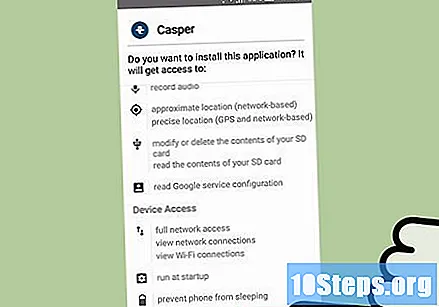
Casper'ı açmadan önce yeni bir Google hesabı oluşturun. Bu uygulamayı kullanmak için bir Google kullanıcı adı ve şifresi sağlamalısınız. Snapchat hizmetlerine erişebilmek için bu gereklidir. Casper'ın kendi geliştiricileri, gizlilik nedenleriyle Casper'da kullanılmak üzere yeni bir hesap oluşturmanızı tavsiye ediyor.
- Bir Google hesabı oluşturmak yalnızca bir veya iki dakika sürer. Daha ayrıntılı talimatlar için Google Hesabı Nasıl Oluşturulur makalesini ziyaret edin.
Casper'ı açın ve Snapchat erişim verilerinizi girin. Casper'ın hesabınıza erişmesi için Snapchat kullanıcı adınızı ve şifrenizi girmeniz gerekecektir.
Yeni oluşturulan Google hesabının bilgilerini girin. Devam etmek için kullanıcı adınıza ve şifrenize ihtiyacınız olacak. Ardından Casper oturum açacak ve Snapchat'in kimliğini doğrulayacaktır.
Cihazınıza kaydetmek istediğiniz fotoğrafı bulun. Casper yüklendikten sonra, son görüntülerin bir listesini göreceksiniz. Erişiminiz olan herhangi bir hikayeyi seçmek için düğmeye (☰) dokunarak da menüyü açmanız mümkündür. Tek tek tüm anlık görüntülerini görmek için bir hikayeye dokunun.
İndirmek için ekrana dokunun. Bu, gönderene bildirilmeden onu Casper'da görüntülemenize izin verecektir.
Görüntülemek için indirilen eke dokunun. Artık "Yeniden Oynat" özelliğini kullanmak zorunda kalmadan fotoğrafları istediğiniz kadar görüntüleyebilirsiniz.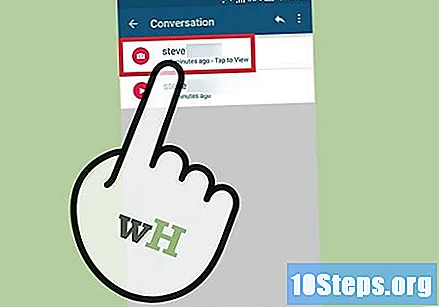
Cihazınıza kaydetmek için açık bir çırpıda "İndir" düğmesine dokunun. Bu sizi "Kaydedilmiş Fotoğraflar" bölümüne ekleyerek istediğiniz zaman hızlı bir şekilde bulmanızı sağlar. Yine, gönderene Snap'ın kaydedildiği bildirilmeyecektir.
Menüyü açın (☰) ve kaydedilen tüm fotoğrafları görüntülemek için "Kaydedilmiş Fotoğraflar" a dokunun. Bu bölümde, kaydedilen tüm çıtçıtları bulabilirsiniz. Ayrıca cihazdaki "io.casper.android" klasörünün içindeki "Saved Snaps" klasörüne kaydedilirler.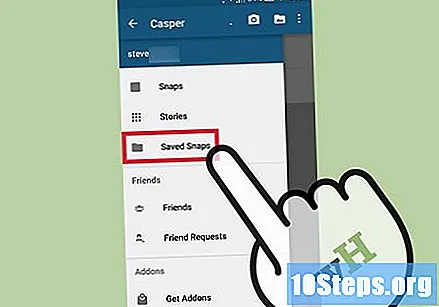
Güncellemeleri düzenli olarak kontrol edin. Casper'ı güncel tutmak, hesabınızın engellenmesini önlemek için çok önemlidir. Sık kullanmayı planlıyorsanız, uygulamayı güncel tutun.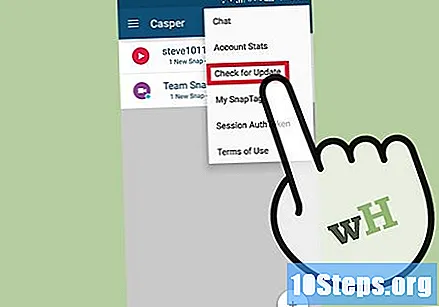
Yöntem 2/2: Kilitli Olmayan iPhone (jailbreak'li)
İPhone'unuzu jailbreak yapın. Snapleri bir iOS cihazına kaydetmek için kilidi açılmalıdır. Jailbreak, kullanılan iOS sürümüne bağlı olarak zor ve hatta imkansız bir süreç olabilir. İOS Cihazınızın Kilidini Açma (Jailbreak) makalesini ziyaret edin ve daha ayrıntılı talimatlara bakın.
- İPhone'unuzun kilidini iOS sürümü nedeniyle açamıyorsanız, gönderene bildirilmeden anlık görüntüleri kaydetmeniz mümkün olmayacaktır.
İPhone'da Cydia'yı açın. Cydia, jailbreak paket yöneticisidir ve Phantom uygulamasını kurmanıza izin verir. Jailbreak sonrası ana ekranda bulunabilir.
Ekranın sağ alt kısmındaki "Ara" sekmesine dokunun. Bu, Cydia'nın arama ekranını açacaktır.
Aramak "Hayalet". Sonuçları içeren bir liste göreceksiniz. Phantom, Cydia'ya özgü BigBoss deposunda mevcuttur.
CokePokes geliştiricisinden "Phantom" u seçin. Snapchat'ta bazı ayarlamalar yapan, gönderene bildirilmeden enstantaneleri kaydetmenize olanak tanıyan bir uygulamadır.
- Phantom, iOS 8 ve iOS 9 için kullanılabilir.
Ekranın sağ üst köşesindeki "Yükle" düğmesine dokunun. Bu, kurulum kuyruğuna Phantom'u ekleyecektir.
Kurulumu başlatmak için "Onayla" ya dokunun. Bu ayar birkaç dakika içinde indirilecek ve iPhone'a yüklenecektir. Kurulumun sonunda, başlangıç ekranı yeniden başlatılacaktır.
Snapchat'i açın. Phantom, kontrolleri doğrudan Snapchat uygulamasına ekler. Yeni seçenekleri görmek için Snapchat'i açın.
Kaydetmek istediğiniz ekranı açın. Herhangi bir çırpıda doğrudan ekranına kaydedebileceksiniz. Cihaza kaydetmek istediğiniz ekranı açın.
Ekranın sağ alt köşesindeki yeni "İndir" düğmesine dokunun. Bu düğme Phantom tarafından eklenmiştir ve parmağınıza dokunmak yeni bir menü açacaktır.
Göndereni bilgilendirmeden eki kaydetmek için "Fotoğraflara Kaydet" i seçin. Snap, iPhone'un film rulosuna kaydedilecektir. Bunu tüm çıtçıtlarla yapabilirsiniz.
Phantom ayarlarınızı görüntülemek için Snapchat ayarları menüsünü açın. Phantom ayarlarını doğrudan Snapchat uygulamasından yapabilirsiniz. Snapchat kamera ekranındaki hayalet simgesine dokunun, ardından dişli simgesine dokunun. Hayalet'i ayarlamanıza izin veren yeni bir seçenek göreceksiniz.
- Phantom'u alınan çıtçıtları otomatik olarak kaydedecek şekilde ayarlayabilirsiniz. Ek olarak, iCloud'a kaydedilen çıtçıtlarla parola korumalı bir klasör oluşturmasını sağlayabilirsiniz.
Fantom güncellemelerini düzenli olarak kontrol edin. Phantom, genellikle Snapchat tarafından engellendiğinde sık sık güncellenir. Sık kullanmayı planlıyorsanız, günlük güncellemeler için Cydia'yı kontrol edin.
Uyarılar
- Snapchat hesabınızın bu yöntemler kullanılarak engellenme riski her zaman vardır. Her zaman kullanılan üçüncü taraf uygulamaların güncellemelerini kontrol edin ve birden çok hesabı kullanmaya hazır olun.


